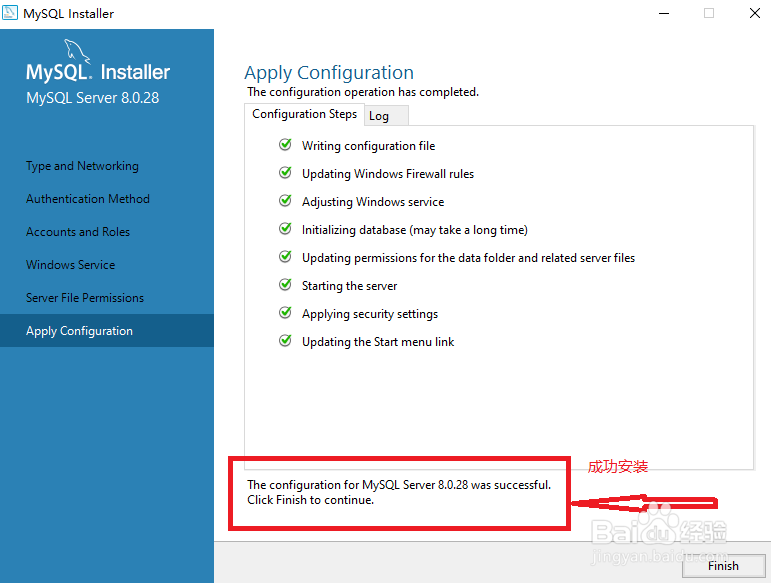1、第一步,打开360软件管家下载mysql
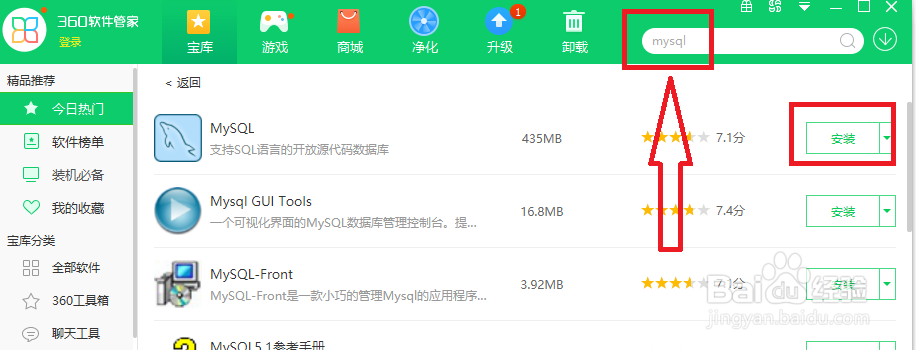
2、第二步、下载后双击安装
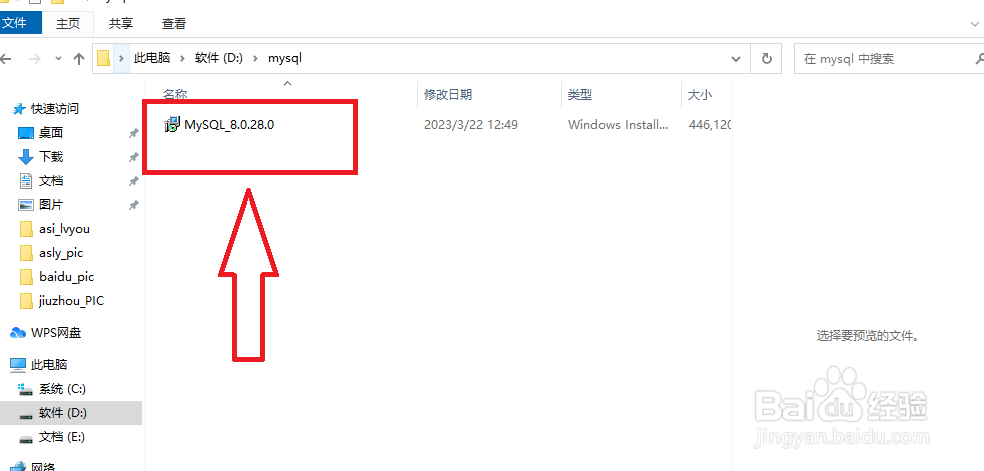
3、第三步、升级后安装,点击yes
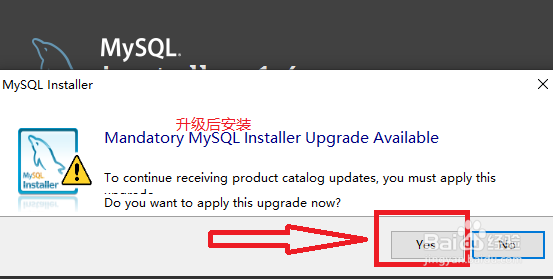
4、第四步、选择第一项(开发人员默认值),点击next

5、第五步、检查版本并点击Execute
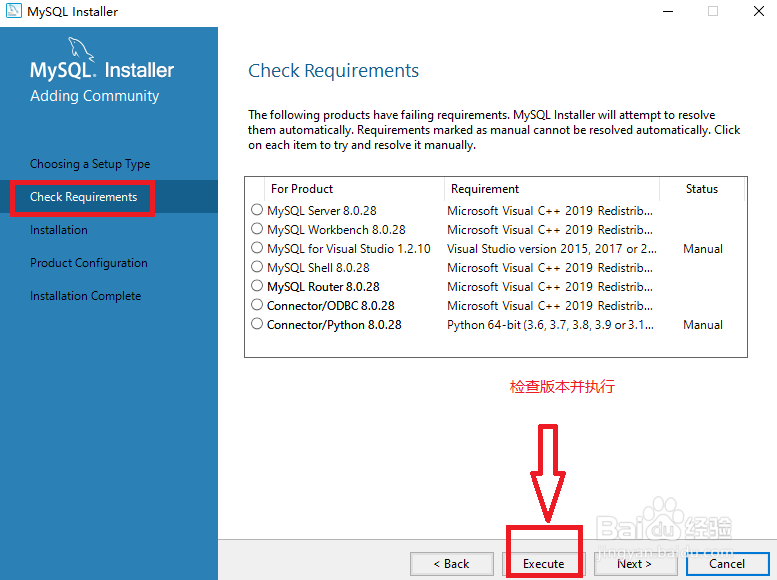
6、第六步、勾选同意,点击安装
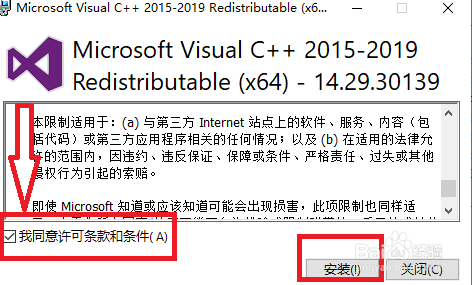
7、第七步、准备就绪,点击Next
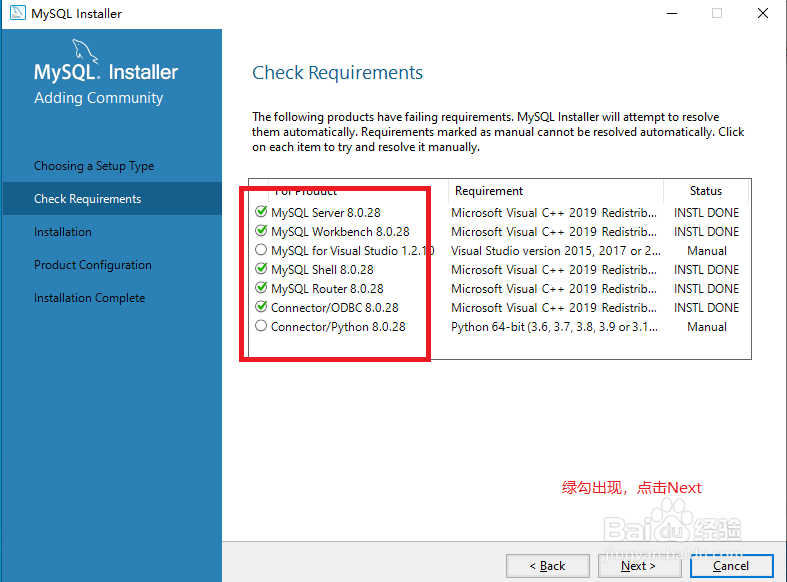
8、第八步、需求提示,点击Yes
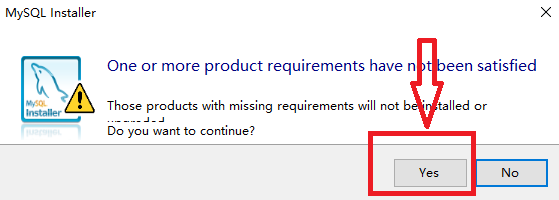
9、第九步、安装所需软件,点击Execute
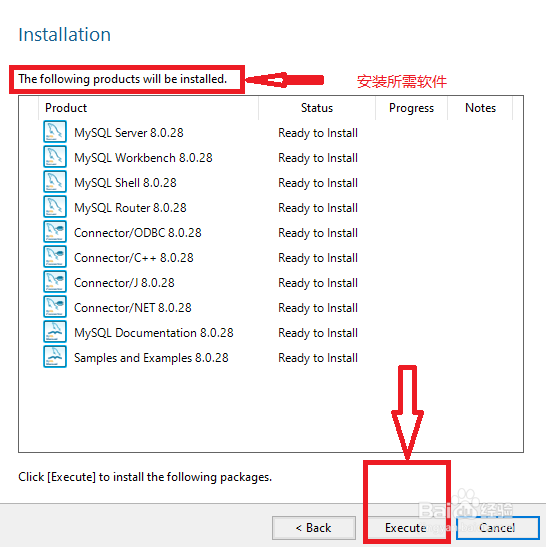
10、第十步、安装完成,点击Next

11、第十一步、配置向导,点击Next
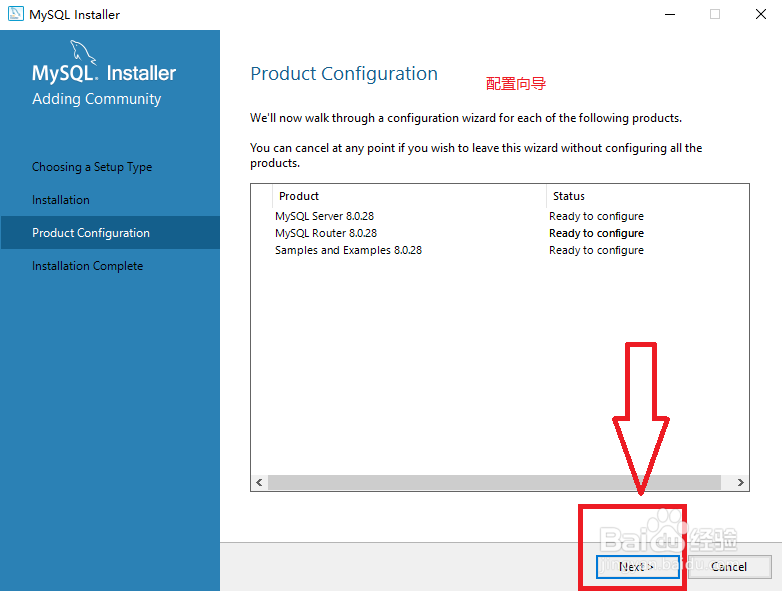
12、第十二步,默认配置,点击Next
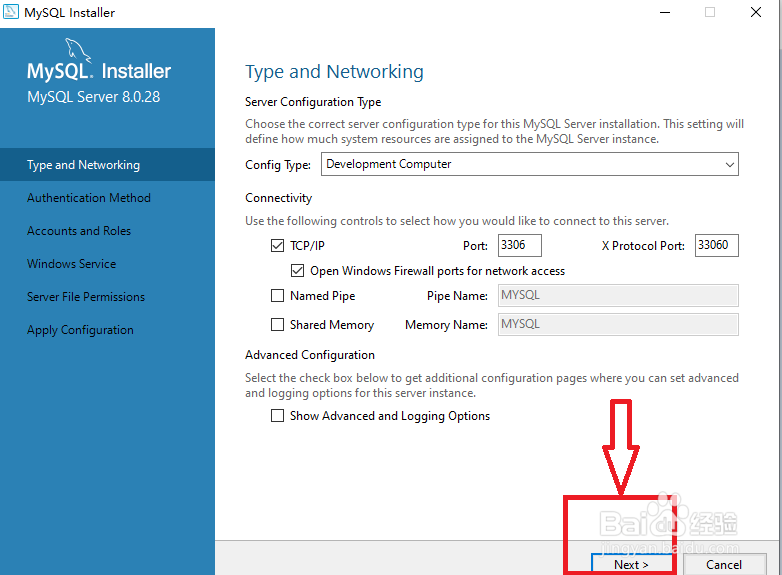
13、第十三步,页面提示身份验证方式,点击Next

14、第十四步、设置密码后点击Next
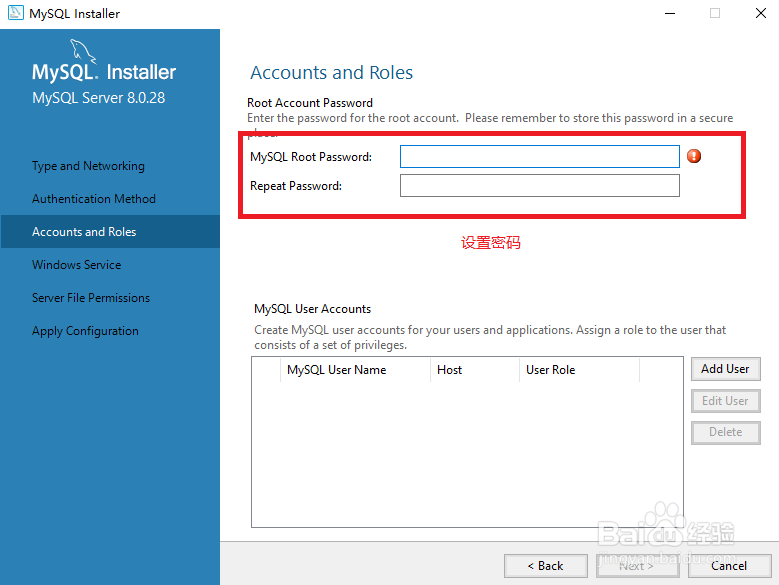
15、第十五步、windows服务提示,点击Next

16、第十六步,文件权限提醒,点击Next

17、第十七步,应用配置提示,点击Execute
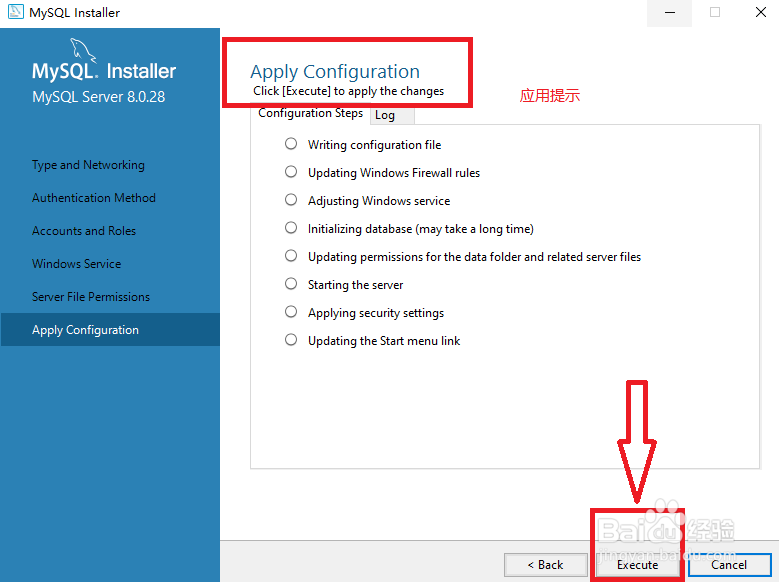
18、第十八步,安装成功